PS制作GIF动图详解
1、打开PS,新建一个图层,然后将你的素材拖入图层中(按Ctrl+T可变换图形大小。)
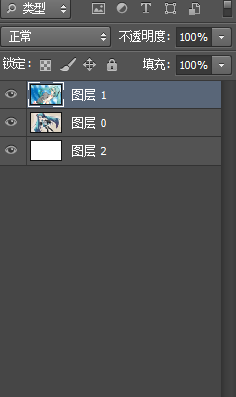
2、点击窗口——时间轴(cs6一下版本为动画)调出时间轴面板
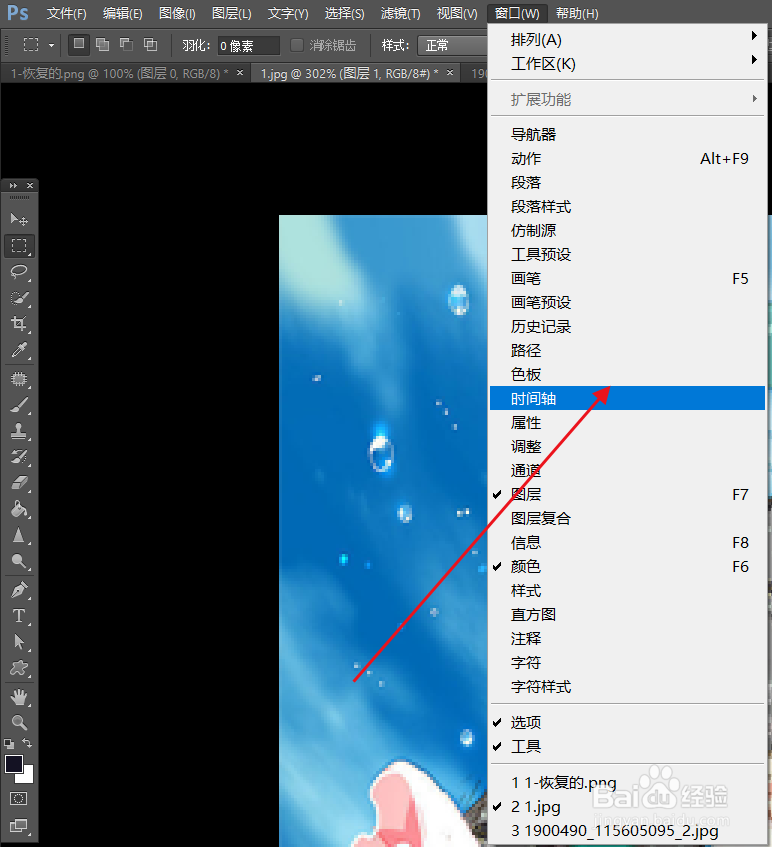

3、我们制作两张图片播放的gif动画。
点击“复制所有帧 “按钮,复制上5帧(帧数越多,动画效果越精致,文件也越大,根据实际所需操作进行设置)。


4、第一帧保持不变,第二帧在图层面板中选中图层二,将它的不透明度调整为80%。以此类推,将第三帧图层二的背景调整为60%,第四帧30%,第五帧0%。
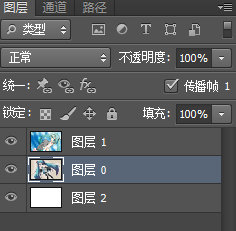

5、将第一帧和最后一帧的延迟时间改为0.4秒,将中间几帧的延迟时间改为0.2秒( 数据不固定,根据实际情况定)
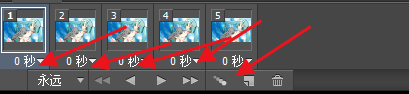
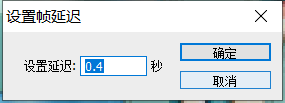
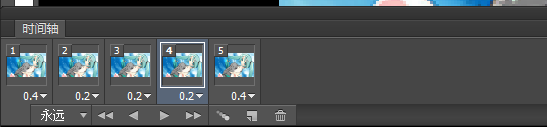
6、制作完成后点击文件——储存为WEB文件所用格式即可。
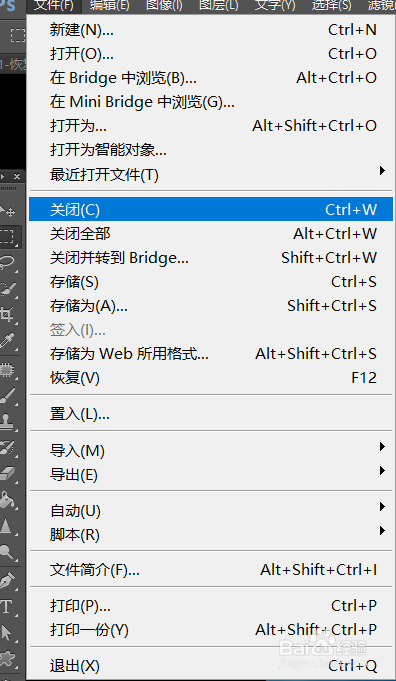
7、在跳转的链接点击保存为GIF动图即可。
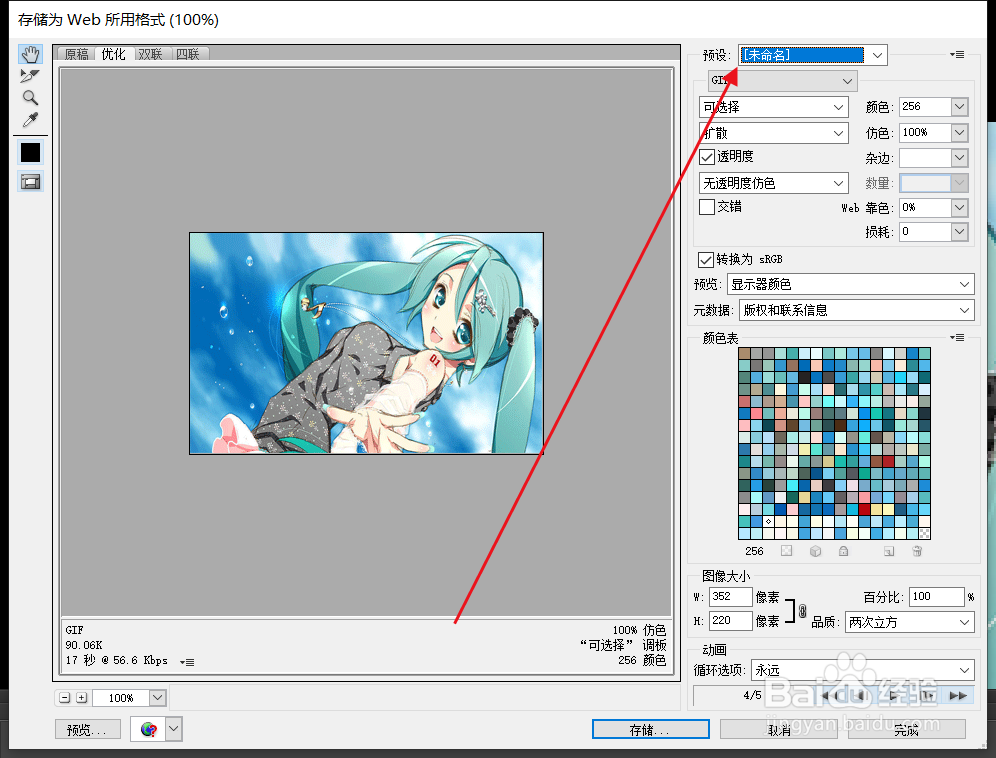
8、点击储存即可保存做好的GIF动图。
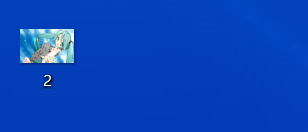
声明:本网站引用、摘录或转载内容仅供网站访问者交流或参考,不代表本站立场,如存在版权或非法内容,请联系站长删除,联系邮箱:site.kefu@qq.com。
阅读量:23
阅读量:70
阅读量:111
阅读量:100
阅读量:107
